Kaip perkelti failus iš „Windows“ į „iPhone“ arba „iPad“

Norite sužinoti, kaip perkelti failus iš „Windows“ į „iPhone“ arba „iPad“ įrenginius? Šis išsamus gidas padeda jums tai padaryti be vargo.
Sužinokite, kaip perkelti muziką iš kompiuterio į Apple iPhone, iPad ar iPod muzikos grotuvą naudodami iTunes, naudodamiesi šia mokymo programa.
Atsisiųskite ir įdiekite naujausią iTunes versiją .
Jei muzika, kurią norite kopijuoti į savo įrenginį, dar nepateikta iTunes sąraše, galite nuvilkti dainų failus arba aplankus su muzikos failais į iTunes langą . Tada muzikos failai bus įtraukti į iTunes biblioteką.
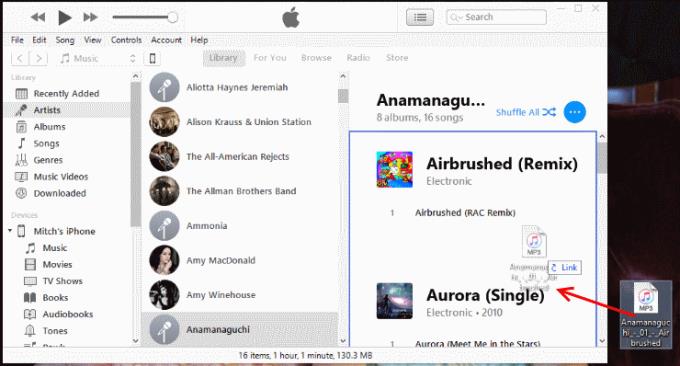
Prijunkite Apple įrenginį prie kompiuterio USB prievado naudodami USB laidą, pateiktą kartu su įrenginiu. Turėtų būti rodoma sritis, pažymėta „ Įrenginiai “, kartu su įrenginio pavadinimu.
Pastaba: Kai pirmą kartą prijungiate Apple įrenginį prie kompiuterio, jis gali paprašyti nustatyti įrenginio pavadinimą ir keletą kitų nuostatų.
iTunes pasirinkite Apple įrenginio piktogramą, esančią viršutinėje dešinėje ekrano dalyje.
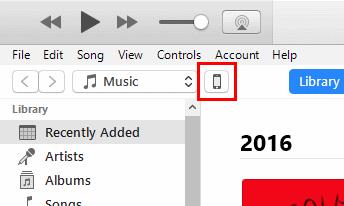
Kairiojoje srityje pasirinkite „ Muzika “. Įsitikinkite, kad pažymėtas laukelis „ Sinchronizuoti muziką “, tada pasirinkite, ką norite perkelti į „Apple“ įrenginį. Galite pasirinkti sinchronizuoti „ Visą muzikos biblioteką “ arba tiesiog „ Pasirinktus grojaraščius, atlikėjus, albumus ir žanrus “.
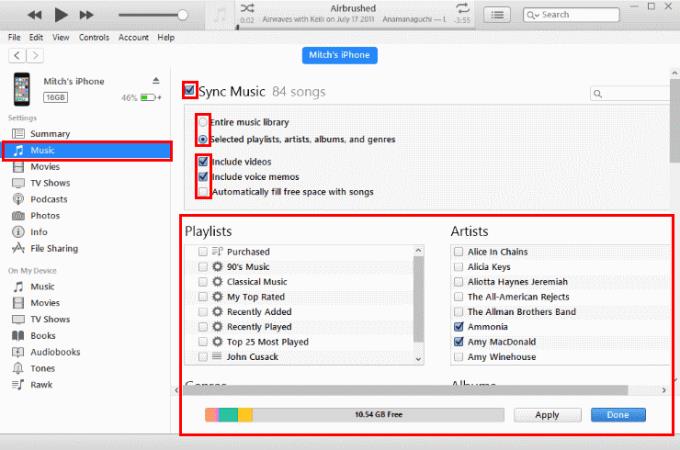 Jei pasirinksite „ Visa muzikos biblioteka “, „iTunes“ sinchronizuos tiek muzikos, kiek tilps įrenginyje. Jei pasirinksite „ Pasirinkti grojaraščiai, atlikėjai, albumai ir žanrai “, galite pažymėti elementus, kuriuos norite perkelti.
Jei pasirinksite „ Visa muzikos biblioteka “, „iTunes“ sinchronizuos tiek muzikos, kiek tilps įrenginyje. Jei pasirinksite „ Pasirinkti grojaraščiai, atlikėjai, albumai ir žanrai “, galite pažymėti elementus, kuriuos norite perkelti.
Kai viską nustatysite taip, kaip norite, ekrano apačioje pasirinkite mygtuką „ Sinchronizuoti “ ir jūsų muzika bus perkelta į „Apple“ įrenginį.
iTunes pasirinkite Apple įrenginio piktogramą, esančią viršutinėje dešinėje ekrano dalyje.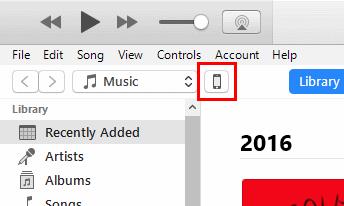
Kairiojoje srityje pasirinkite „ Muzika “ ir įsitikinkite, kad pasirinkta „ Sinchronizuoti muziką “ ir „ Pasirinkti grojaraščiai, atlikėjai, albumai ir žanras “.
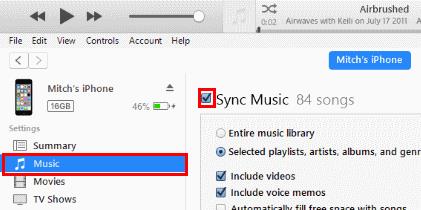
Viršutiniame kairiajame ekrano kampe pasirinkite mygtuką „ Atgal “.
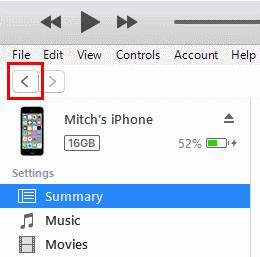
Kairiosios srities skiltyje „ Biblioteka “ pasirinkite rodinį, kuriame norite matyti savo muziką („ Atlikėjai “, „ Albumai “, „ Dainos “, „ Žanrai “).
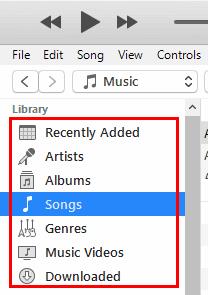
Nuvilkite norimus muzikos elementus įrenginyje į savo iPhone, iPad arba iPod, pateiktą dešinėje srityje.
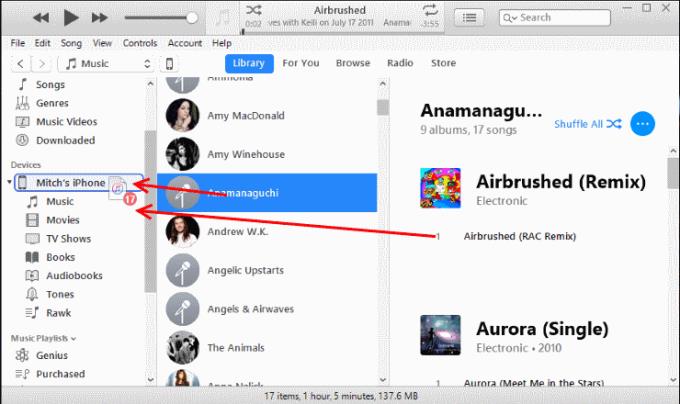
Viršutiniame dešiniajame kampe pasirinkite savo įrenginio mygtuką, tada apatiniame dešiniajame kampe pasirinkite mygtuką „ Sinchronizuoti “.

Muzikos failų sinchronizavimas gali užtrukti. Failų perkėlimo eigą galite pamatyti iTunes ekrano viršuje. Kai baigsite perkelti failus į „Apple“ įrenginį, galite jį išimti paspausdami išstūmimo piktogramą, esančią šalia įrenginio kairėje pusėje.
Norite sužinoti, kaip perkelti failus iš „Windows“ į „iPhone“ arba „iPad“ įrenginius? Šis išsamus gidas padeda jums tai padaryti be vargo.
Norite ištaisyti užšalusią ar užrakintą iPhone arba iPad ekraną? Perskaitykite šį straipsnį, kad rastumėte kelis lengvus metodus prieš kreipdamiesi į „Apple“ palaikymą.
Atnaujinkite namų ekrano piktogramas į numatytuosius nustatymus savo iPade ir pradėkite iš naujo organizuoti piktogramas, kad būtų lengviau rasti. Čia yra lengvi žingsniai, kuriuos galite sekti.
Sužinokite, kaip pasiekti SIM kortelę „Apple iPad“ šiuo mokymu.
Jei jums patinka keisti iOS nustatymus arba norite išspręsti problemas, naudinga sužinoti, kaip atstatyti iPhone ir iPad nustatymus. Perskaitykite dabar!
Sužinokite, kaip pakeisti hipersaitų spalvą Word programa Windows 11, macOS, iPad ir kt. Metodai galioja Word 365, Word 2021 ir kt.
Ar jums baigiasi iCloud saugyklos vieta? Perskaitykite šį straipsnį dabar ir sužinokite, kaip ištrinti programas iš iCloud naudojant iPad, iPhone, Mac ir Windows PC.
Pateikiame kelis veiksmus, kaip išbandyti, ar „iPhone“ arba „iPad“ fotoaparato programa rodo juodą ekraną ir tinkamai neveiks.
Dažnai galite patys išspręsti problemas, susijusias su Apple iPad ekranu, kuriame rodomi banguoti arba blankūs pikseliai, atlikdami tik kelis veiksmus.
Nustatykite, kad muzika kartotųsi „Apple iPhone“, „iPad“ ar „iPod Touch“, naudodamiesi šia paprasta pamoka.
Rodome kelis būdus, kaip išjungti radiją Apple iPhone, iPad ar iPod Touch.
Sužinokite, kaip atsisiųsti failus į „Apple iPad“ iš „Dropbox“ paslaugos, naudodami šią mokymo programą.
Mažai žinoma „iPhone“ funkcija yra galimybė nustatyti automatinį atsakymą naudojant „iMessage“, kai nesate pasiekiami, kaip ir tada, kai esate išvykę.
Su kiekvienu atnaujinimu iPad vartotojai gali mėgautis funkcijomis, kurių jie laukė. Atnaujinimai paprastai reiškia, kad pagaliau bus pataisytos problemos, su kuriomis teko susidurti
Suasmeninti savo Apple iPad yra būtina. Tai suteikia iPad asmeninio įspūdį ir daro daug malonesnį naudojimą. Ne taip seniai „iPad“ jį gavo
Pagalba ieškant trūkstamos App Store piktogramos Apple iPhone arba iPad.
Išspręskite problemą, kai negalite pašalinti programos iš savo Apple iPhone ar iPad, nes X nerodomas taip, kaip tikėtasi.
Kaip atkurti „Slide to Unlock“ funkciją „Apple iOS 10“.
Pastabos yra puikus būdas išsaugoti informaciją vėliau. Kai neskubate, yra įvairių būdų, kaip ne tik išsaugoti informaciją, bet ir ją suasmeninti. Sužinokite 4 veiksmingus būdus, kaip greitai užsirašyti „iPad“ naudodami šią mokymo programą.
Sužinokite, kaip ištrinti „Siri“ programos pasiūlymus „Apple iPhone“ ir „iPad“.
„Apple“ privatumo srityje dirba geriau nei dauguma įmonių. Tačiau ne visi numatytieji „iPhone“ nustatymai yra naudingi vartotojui.
Šiuo veiksmo mygtuku galite bet kada paskambinti „ChatGPT“ savo telefone. Čia pateikiamas vadovas, kaip atidaryti „ChatGPT“ naudojant veiksmo mygtuką „iPhone“ telefone.
Kaip padaryti ilgą ekrano kopiją „iPhone“ telefone, galite lengvai užfiksuoti visą tinklalapį. Slenkančios ekrano kopijos funkcija „iPhone“ telefone pasiekiama „iOS 13“, „iOS 14“, o čia pateikiamas išsamus vadovas, kaip padaryti ilgą ekrano kopiją „iPhone“.
„iCloud“ slaptažodį galite pakeisti įvairiais būdais. „iCloud“ slaptažodį galite pakeisti kompiuteryje arba telefone naudodami palaikymo programą.
Kai „iPhone“ įrenginyje siunčiate bendrą albumą kam nors kitam, tas asmuo turi sutikti prie jo prisijungti. Yra keli būdai, kaip priimti kvietimus bendrinti albumą „iPhone“ įrenginyje, kaip parodyta toliau.
Kadangi „AirPods“ ausinės yra mažos ir lengvos, jas kartais lengva pamesti. Geros žinios yra tai, kad prieš pradėdami ieškoti pamestų ausinių namuose, galite jas sekti naudodami „iPhone“.
Ar žinojote, kad priklausomai nuo regiono, kuriame pagamintas jūsų „iPhone“, jis gali skirtis, palyginti su kitose šalyse parduodamais „iPhone“?
Atvirkštinė vaizdų paieška „iPhone“ yra labai paprasta, kai galite naudoti įrenginio naršyklę arba naudoti kai kurias trečiųjų šalių programas, kad gautumėte daugiau paieškos parinkčių.
Horizontaliai pasukus ekraną „iPhone“ telefone, galima patogiau žiūrėti filmus ar „Netflix“, peržiūrėti PDF failus, žaisti žaidimus ir kt. bei mėgautis geresne patirtimi.
Jei kada nors pabudę pastebėjote, kad jūsų „iPhone“ baterija staiga nukrito iki 20 % ar mažiau, jūs ne vieni.



























